Lý thuyết Tin học 12 Chân trời sáng tạo bài E4
VnDoc xin giới thiệu bài Lý thuyết Tin học 12 bài E4: Sử dụng Content Blocks, Button, Divider có toàn bộ lý thuyết và câu hỏi trắc nghiệm có trong chương trình sách mới. Thông qua đây các em học sinh đối chiếu với lời giải của mình, hoàn thành bài tập hiệu quả.
Bài: Sử dụng Content Blocks, Button, Divider
A. Lý thuyết Tin học 12 bài E4
1. Công cụ Content Blocks
Sử dụng công cụ Content Blocks trong Google Sites:
- Content Blocks cung cấp các mẫu thiết kế trước để chia nội dung thành các cột, phù hợp cho văn bản, hình ảnh, Drive, YouTube, Calendar và Map.
Để sử dụng Content Blocks:
- Nháy chọn thẻ Insert.
- Chọn từ 6 tùy chọn có sẵn.
- Chèn đối tượng vào khối nội dung:
- Nháy chọn biểu tượng +
- Các tùy chọn bao gồm:
- Upload: Chèn hình ảnh từ máy tính.
- Select image: Chèn hình ảnh trực tuyến.
- From Drive:Chèn từ Google Drive.
- YouTube: Chèn liên kết YouTube.
- Calendar: Chèn lịch Google.
- Map: Chèn bản đồ Google.
- Nhập văn bản tương tự như trong công cụ Text box.
- Thay đổi bố cục mẫu: Có thể kéo thả các khối nội dung để thay đổi bố cục trình bày theo yêu cầu.
Công cụ Content Blocks cho phép chèn vào trang web các dữ liệu: văn bản, hình ảnh, Drive, YouTube, Calendar, Map dưới dạng mẫu thiết kế có sẵn và có thể tuỳ ý hiệu chỉnh các mẫu này.
2. Công cụ Divider
Tạo đường phân chia các nội dung trên trang web.
Để sử dụng Divider: Chọn Insert >Divider
3. Công cụ Button
Công cụ Button tạo nút bấm liên kết đến các trang web khác
- Trên thanh công cụ chọn Insert > Button( Hình 6)
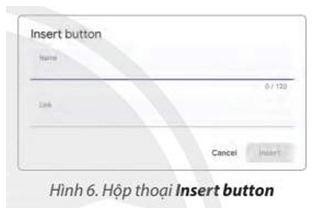
Xuất hiện Insert button, Trong mục Name nhập vào tên nút, trong mục link, Chọn trang web cần liên kết.
Có các tùy chọn:
Button style (kiểu nút), Filled (tô màu nền), Ourlined (đường viền), Text (văn bản)
Align (căn chỉnh), Edit button (hiệu chỉnh nút)
Duplicate (sao chép), Remove (xóa nút)
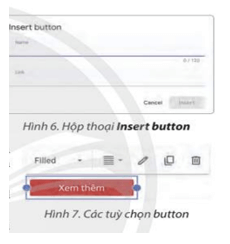
B. Trắc nghiệm Tin học 12 bài E4
1. Câu trắc nghiệm nhiều phương án lựa chọn
Câu 1: Công cụ nào cho phép chèn hình ảnh từ Google Drive vào Google Sites?
A. Text box
B. Images
C. Content Blocks
D. Divider
Đáp án: C
Giải thích: Content Blocks cho phép chèn các đối tượng như văn bản, hình ảnh, Drive, YouTube, Calendar và Map vào trang web.
Câu 2: Để tạo một đường phân chia giữa các nội dung trên trang web, ta sử dụng công cụ nào?
A. Button
B. Divider
C. Content Blocks
D. Text box
Đáp án: B
Giải thích: Công cụ Divider được sử dụng để tạo đường phân chia các nội dung trên trang web.
Câu 3: Công cụ Content Blocks có thể được sử dụng để làm gì?
A. Chèn chỉ văn bản
B. Tạo liên kết nút bấm
C. Chèn nhiều loại đối tượng như văn bản, hình ảnh, Drive, YouTube, Calendar và Map
D. Xóa các đối tượng trên trang web
Đáp án: C
Giải thích: Content Blocks cung cấp các mẫu thiết kế trước để chia nội dung thành các cột và chèn các đối tượng đa dạng.
Câu 4: Để chèn một nút bấm liên kết đến trang web khác, ta sử dụng công cụ nào?
A. Divider
B. Text box
C. Button
D. Images
Đáp án: C
Giải thích: Công cụ Button được sử dụng để tạo nút bấm liên kết đến các trang web khác.
Câu 5: Tùy chọn nào sau đây không thuộc công cụ Content Blocks?
A. From Drive
B. YouTube
C. Text box
D. Calendar
Đáp án: C
Giải thích: Công cụ Text box là công cụ riêng biệt, không phải là tùy chọn trong Content Blocks
Câu 6: Khi sử dụng công cụ Button, tùy chọn "Filled" có nghĩa là gì?
A. Chỉ có viền
B. Tô màu nền cho nút bấm
C. Hiển thị văn bản
D. Sao chép nút bấm
Đáp án: B
Giải thích: "Filled" là tùy chọn cho phép tô màu nền cho nút bấm.
Câu 7: Công cụ nào cho phép chỉnh sửa bố cục mẫu bằng cách kéo thả các khối nội dung?
A. Text box
B. Content Blocks
C. Button
D. Divider
Đáp án: B
Giải thích: Content Blocks cho phép kéo thả các khối nội dung để thay đổi bố cục trình bày.
Câu 8: Khi sử dụng công cụ Button, tùy chọn nào cho phép chỉnh sửa tên và liên kết của nút bấm?
A. Edit button
B. Align
C. Duplicate
D. Remove
Đáp án: A
Giải thích: Tùy chọn "Edit button" cho phép người dùng chỉnh sửa tên và liên kết của nút bấm.
Câu 9: Công cụ nào không có trong Google Sites?
A. Content Blocks
B. Divider
C. Text box
D. Slide master
Đáp án: D
Giải thích: "Slide master" không phải là công cụ có sẵn trong Google Sites.
Câu 10: Để thêm một bản đồ vào trang web, ta có thể sử dụng công cụ nào?
A. Text box
B. Images
C. Content Blocks
D. Button
Đáp án: C
Giải thích: Content Blocks cho phép chèn bản đồ Google vào trang web.
2. Câu trắc nghiệm đúng sai
Câu 1: Phát biểu sau đây đúng hay sai về công cụ Content Blocks?
a) Content Blocks chỉ cho phép chèn văn bản vào trang web.
b) Content Blocks cung cấp các mẫu thiết kế trước để chia nội dung thành các cột.
c) Chỉ có thể thay đổi bố cục của các khối nội dung sau khi chèn vào trang web.
d) Các khối nội dung trong Content Blocks không thể chứa liên kết YouTube.
a) Sai: Content Blocks cho phép chèn nhiều loại dữ liệu khác nhau như văn bản, hình ảnh, Drive, YouTube, Calendar và Map, không chỉ giới hạn ở văn bản.
b) Đúng: Công cụ này cung cấp các mẫu thiết kế trước để người dùng có thể dễ dàng bố trí nội dung thành các cột, tạo ra sự tổ chức rõ ràng và trực quan.
c) Sai: Người dùng có thể thay đổi bố cục của các khối nội dung bằng cách kéo thả các khối này trước và sau khi chèn vào trang web.
d) Sai: Content Blocks cho phép chèn liên kết YouTube, cùng với các tùy chọn khác như hình ảnh từ máy tính, Google Drive, và các dữ liệu khác.
Câu 2: Phát biểu sau đây đúng hay sai về công cụ Button và Divider?
a) Công cụ Button chỉ có một kiểu nút bấm duy nhất là Filled (tô màu nền).
b) Công cụ Divider được sử dụng để tạo các liên kết đến trang web khác.
c) Người dùng có thể chỉnh sửa và sao chép các nút bấm được tạo ra bằng công cụ Button.
d) Divider không có tùy chọn để xóa khỏi trang web sau khi đã chèn vào.
a) Sai: Công cụ Button cung cấp nhiều kiểu nút bấm khác nhau, bao gồm Filled (tô màu nền), Outlined (đường viền), và Text (văn bản).
b) Sai: Divider được sử dụng để tạo đường phân chia giữa các nội dung trên trang web, không phải để tạo các liên kết.
c) Đúng: Công cụ Button cho phép người dùng chỉnh sửa và sao chép các nút bấm thông qua các tùy chọn như Edit button và Duplicate.
d) Sai: Người dùng có thể xóa Divider khỏi trang web nếu không cần thiết, giống như các thành phần khác trong Google Sites.
3. Câu trả lời ngắn
Câu 1: Content Blocks cung cấp những tùy chọn chèn đối tượng nào vào trang web?
Đáp án: Content Blocks cho phép chèn các đối tượng như hình ảnh từ máy tính, hình ảnh trực tuyến, tài liệu từ Google Drive, liên kết YouTube, lịch Google, và bản đồ Google.
Giải thích: Công cụ Content Blocks cung cấp các mẫu thiết kế trước và cho phép chèn nhiều loại dữ liệu khác nhau, giúp dễ dàng xây dựng nội dung trên trang web với các loại thông tin đa dạng.
Câu 2: Làm thế nào để sử dụng công cụ Divider trong Google Sites?
Đáp án: Để sử dụng Divider, chọn Insert và sau đó chọn Divider.
Giải thích: Divider được dùng để tạo đường phân chia giữa các phần nội dung trên trang web, giúp làm rõ ràng cấu trúc và tổ chức nội dung.
Câu 3: Công cụ Button có các tùy chọn nào để tùy chỉnh nút bấm?
Đáp án: Các tùy chọn bao gồm Button style (Filled, Outlined, Text), Align (căn chỉnh), Edit button (hiệu chỉnh nút), Duplicate (sao chép), và Remove (xóa nút).
Giải thích: Công cụ Button cho phép tạo và tùy chỉnh các nút bấm liên kết, với các kiểu hiển thị và tính năng khác nhau để phù hợp với nhu cầu của người dùng.
>>>> Bài tiếp theo: Lý thuyết Tin học 12 Chân trời sáng tạo bài E5










